Omgevingsgroepen
De taak van het op grote schaal beheren van Power Platform in talloze omgevingen, variërend van honderden tot tienduizenden, vormt een aanzienlijke uitdaging voor zowel startende als grote IT-teams.
Net als mappen zijn omgevingsgroepen ontworpen om beheerders te helpen hun platte lijst met omgevingen in gestructureerde groepen te organiseren op basis van verschillende criteria, zoals business unit, project en locatie.
Beheerders kunnen verschillende regels op groepen toepassen om veel omgevingen in bulk te beheren, waardoor handmatige inspanningen worden verminderd en consistentie wordt gewaarborgd. Beheerders kunnen bijvoorbeeld regels toepassen op het gebied van beveiliging, licentieverlening, compliance of andere facetten. De volgende regels zijn specifiek beschikbaar binnen elke omgevingsgroep:
- Regels voor delen van canvas-app
- Regels voor delen van oplossingsbewuste cloudstromen
- Regels voor delen van agenten
- Door AI gegenereerde beschrijvingen
- Instellingen voor generatieve AI
- Welkomstinhoud voor maker
- Oplossingscontrole afdwingen
- Gebruiksinzichten
- Uitgebreide back-upretentie
Strategieën voor het gebruik van omgevingsgroepen
Er zijn veel manieren om kleine delen van omgevingen binnen uw tenant te beheren met behulp van omgevingsgroepen. Mondiale organisaties kunnen bijvoorbeeld een omgevingsgroep creëren voor alle omgevingen in elke geografische regio om naleving van wettelijke en regelgevende vereisten te garanderen. U kunt omgevingsgroepen ook ordenen op afdeling of andere criteria.
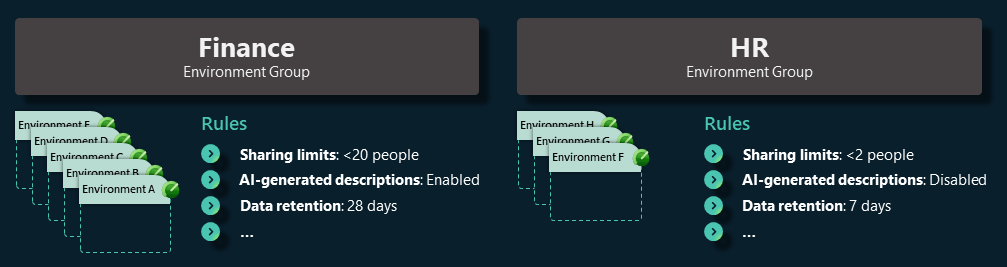
In dit artikel wordt beschreven hoe u uw standaardomgevingsstrategie kunt uitbreiden door omgevingsgroepen te combineren met standaardomgevingsroutering. Standaardomgevingsroutering geeft nieuwe makers hun eigen persoonlijke ontwikkelaarsomgeving. Deze omgeving is een veilige ruimte om te bouwen met Microsoft Dataverse en is vergelijkbaar met OneDrive voor persoonlijke productiviteit.
Als u standaardomgevingsroutering inschakelt, kunt u mogelijk meer omgevingen beheren, maar als u ze automatisch in één omgevingsgroep maakt, zijn ze vooraf geconfigureerd met belangrijke basiscontroles die uw organisatie nodig heeft.
Bekende beperkingen
Bij het creëren van een omgeving in het Power Platform-beheercentrum zijn de op ontwikkelaars en proefabonnementen gebaseerde omgevingstypen mogelijk niet beschikbaar wanneer u voor het eerst de omgevingsgroep en de regio selecteert. Dit is een bekend probleem dat we binnenkort willen oplossen. In de tussentijd is het alternatief om de omgeving via API of PowerShell aan te maken.
Een omgevingsgroep maken
Power Platform-tenantbeheerders kunnen zoveel omgevingsgroepen maken als nodig is om aan de behoeften van hun organisatie te voldoen. U kunt één omgevingsgroep maken met de naam Persoonlijke productiviteit en vervolgens nieuwe beheerde ontwikkelaarsomgevingen in de groep aanmaken.
- Meld u aan bij het Power Platform-beheercentrum.
- Selecteer Omgevingsgroepen in het navigatievenster.
- Selecteer op de pagina Omgevingsgroepen de optie Nieuwe groep.
- In het deelvenster Groep maken dat verschijnt:
- Voeg een naam voor uw groep toe in het veld Naam, zoals Persoonlijke productiviteit.
- Voer in het veld Beschrijving een korte beschrijving van de groep in.
- Selecteer Maken.
Notitie
Als u liever buiten het Power Platform-beheercentrum werkt, biedt de Power Platform for Admins V2 (Preview)-connector een alternatieve oplossing. Hiermee kunt u omgevingsgroepen maken en verwijderen en hebt u de mogelijkheid om omgevingen aan deze omgevingsgroepen toe te voegen of eruit te verwijderen, waardoor mogelijkheden voor automatisering worden vergemakkelijkt.
De regels voor uw omgevingsgroep configureren
Nadat u de omgevingsgroep hebt gemaakt, kunnen Power Platform-tenantbeheerders onmiddellijk beheerde omgevingen toevoegen of de regels van de groep configureren.
De regels voor limieten bij delen
U kunt ook de regels voor de deellimiet configureren voor canvas-apps, oplossingsbewuste cloudstromen en agenten die zijn gemaakt in Copilot Studio. Omdat de omgevingsgroep bedoeld is voor persoonlijke productiviteit, mogen makers hun canvas-apps, oplossingsbewuste cloudstromen en agenten niet delen met andere gebruikers. Dit zorgt ervoor dat elke omgeving in de groep een privéruimte blijft voor individueel werk.
Voor canvas-apps
- Selecteer Omgevingsgroepen in het navigatievenster.
- Selecteer uw omgevingsgroep en selecteer vervolgens het tabblad Regels.
- Selecteer de regel Delen van besturingselementen voor canvas-apps om het configuratiescherm te openen.
- Selecteer Delen met beveiligingsgroepen uitsluiten.
- Selecteer Beperk het totale aantal personen dat kan delen en voer het gewenste nummer in het vakje in.
- Selecteer Opslaan.
Voor oplossingsbewuste cloudstromen
- Selecteer de regel Besturingselementen voor delen voor oplossingsbewuste cloudstromen om het bijbehorende configuratiescherm te openen.
- Schakel de optie Mensen oplossingsbewuste cloudstromen laten delen uit. Hiermee wordt alle delen voor oplossingsbewuste cloudstromen in deze omgevingsgroep uitgeschakeld.
- Selecteer Opslaan
Voor agenten (preview)
[Deze sectie maakt deel uit van de voorlopige documentatie en kan nog veranderen.]
Belangrijk
- Dit is een productieklare preview-functie.
- Productieklare previews zijn onderworpen aan aanvullende gebruiksvoorwaarden.
- Selecteer Omgevingsgroepen in het navigatievenster.
- Selecteer uw omgevingsgroep en selecteer vervolgens het tabblad Regels.
- Selecteer de regel Agenten delen met Editor-machtigingen om het configuratiescherm te openen.
- Zorg ervoor dat de optie Mensen editor-machtigingen geven wanneer agenten worden gedeeld niet is geselecteerd.
- Selecteer Opslaan.
- Selecteer de regel Agenten delen met Viewer-machtigingen om het configuratiescherm te openen.
- Selecteer de optie Mensen Kijker-machtigingen laten toekennen bij delen van agenten.
- Selecteer de optie Alleen delen met personen (geen beveiligingsgroepen) .
- Selecteer de optie Beperk het aantal kijkers dat toegang heeft tot elke agent en voer het gewenste aantal kijkers in dat u wilt hebben op copilot.
- Selecteer Opslaan.
Herhaal deze stappen totdat alle gewenste regels zijn geconfigureerd en selecteer Regels publiceren.
Notitie
Alle regels worden in gelijke mate toegepast op alle omgevingen in de groep.
Routeer omgevingen naar uw omgevingsgroep
Als uw omgevingsgroep is ingesteld, kan deze nu dienen als thuisbasis voor alle nieuwe persoonlijke ontwikkelaarsomgevingen die zijn gemaakt met standaardomgevingsroutering. Deze standaardinstelling zorgt ervoor dat alle nieuw gemaakte ontwikkelaarsomgevingen automatisch vooraf worden geconfigureerd als beheerde omgevingen die vanaf het begin aan de basisvereisten voldoen.
Een omgevingsgroep selecteren
- Ga terug naar de pagina Omgevingsgroepen.
- Selecteer de knop Omgevingsroutering in de opdrachtbalk.
- Kies onder de sectie Omgevingsgroep de groep waarin u uw nieuwe ontwikkelaarsomgevingen wilt maken.
- Selecteer Opslaan.
Notitie
Voor ontwikkelaarsomgevingen in de groep Persoonlijke productiviteit kan de deellimiet niet worden gewijzigd in individuele omgevingsinstellingen. Dezelfde standaardbeperking is van toepassing op andere regels. Om wijzigingen aan te brengen, past u de regel aan. De wijziging geldt voor alle omgevingen in de groep.
Omgevingen aan uw eigen omgevingsgroep toevoegen
U kunt handmatig omgevingen toevoegen aan de groep Persoonlijke productiviteit als u bestaande Ontwikkelaars-omgevingen heeft die daar thuishoren.
- Selecteer de groep Persoonlijke productiviteit.
- Selecteer de knop Omgevingen toevoegen in de opdrachtbalk.
- Selecteer één omgeving in de lijst met Beheerde omgevingen.
- Selecteer Toevoegen.
Notitie
- Een omgeving kan slechts tot één omgevingsgroep behoren.
- Alleen beheerde omgevingen kunnen in een omgevingsgroep worden gemaakt.
- Elk omgevingstype, bijvoorbeeld productie, ontwikkelaar of sandbox, kan in een omgevingsgroep worden gemaakt, zolang het maar een beheerde omgeving is.
Handmatig omgevingen in de groep maken
U kunt ook handmatig omgevingen maken in de groep Persoonlijke productiviteit.
- Ga naar de pagina Omgevingen.
- Selecteer Nieuw op de opdrachtbalk.
- Selecteer een groep voor uw omgeving die is gemaakt.
- Voer de overige gegevens in.
- Selecteer Opslaan.
Een omgeving uit uw omgevingsgroep verwijderen
U kunt een omgeving uit een groep verwijderen als deze unieke governance nodig heeft of als u deze per ongeluk hebt gemaakt.
- Selecteer de groep Persoonlijke productiviteit.
- Selecteer de omgeving die u wilt verwijderen.
- Selecteer Verwijderen uit groep op de opdrachtbalk.
Notitie
Wanneer u een omgeving uit de groep verwijdert, behoudt deze de bijbehorende configuratie. Het delen van canvas-apps is bijvoorbeeld nog steeds beperkt tot één gebruiker. Een verwijderde omgeving is nu echter ontgrendeld en kan individueel worden beheerd. Het paneel Beheerde omgevingen bewerken van de omgeving kan worden gebruikt.
Een omgevingsgroep verwijderen
Terwijl u met omgevingsgroepen experimenteert, hebt u mogelijk overgebleven groepen die u wilt verwijderen om wanorde te voorkomen.
- Ga naar de pagina Omgevingsgroepen.
- Selecteer de omgevingsgroep die u wilt verwijderen.
- Selecteer Groep verwijderen op de opdrachtbalk.
Belangrijk
Wanneer u een groep verwijdert, moet u eerst alle bijbehorende omgevingen verwijderen en ervoor zorgen dat er geen ontwikkelaarsomgevingen naartoe worden gerouteerd. Als een groep nog omgevingen heeft, ziet u een waarschuwing die verhindert dat u de groep verwijdert.
Gerelateerde inhoud
Overzicht van Beheerde omgevingen
Gebruiksinzichten
Delen beperken
Gegevensbeleid
Licenties
Licentieverbruik bekijken (preview)
Tenantinstellingen